Gmailなどのフリーメールをキャリアメールのように受信して使う方法
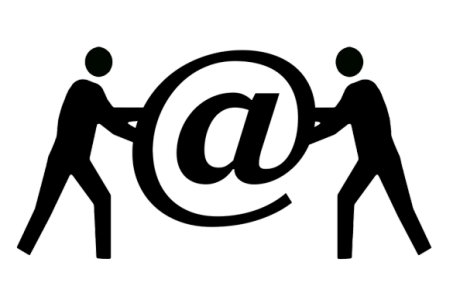
格安SIMを使う上で困る事の1つがメールの送受信です。ガラケーを使う家族・友人のためにキャリアメールを捨てられず、格安SIMに乗り換えられない人も多くいます。ガラケーにはGmailやYahooメールなどのフリーメールを受信する設定があるので、設定方法をお伝えします。
この記事の目次
格安SIMを使う上で一番困る事、それはメールの送受信です。スマホを使う人が増えた事でGmailやYahooメールを利用する人が増え、携帯キャリアメールアドレスを利用する人は減りましたが、それでもガラケーを使っている人もいるためキャリアメールを捨てられず格安SIMに乗り換えられない人も多くいます。ガラケーにはフリーメールを受信する設定があるのですが、多くの人がその設定を知りません。今回は、GmailやYahooメールなどのフリーメールをキャリアメールで受信するための設定方法をお伝えします。
ドコモ、au、ソフトバンクの人にフリーメールは届かないことが多い
ガラケー、スマホ問わずドコモ、au、ソフトバンクを利用している人だと、迷惑メールフィルターなどの設定により、パソコンから届くメールやGmail、Yahooメールなどのフリーメールが届かないことが多いです。
フリーメールは迷惑メールになる
Gmail、Yahooメールは有名なフリーメールですが、その他のパソコンを使って送受信をするメールアドレスからはキャリアメールには届かないように設定が施されている場合があります。
この設定は迷惑メールが来た事さえも気づかないようになっており、必要なメールも全て削除してしまうことになります。
受信設定をしないと届かない
フリーメールを受信するにはドメイン指定受信設定を行うことで、ガラケーでもスマホでもキャリアメールとフリーメール間で送受信が可能になります。
ドコモのフリーメール受信設定
ドコモのガラケー、スマホでのフリーメール受信設定はこちらです。


どのくらいおトクなの?
をもとに算出
プランをみつけよう
ドコモガラケーのフリーメール受信設定
ガラケーのドメイン指定受信設定方法です。
- 携帯電話のimodeボタンを押下。
- i-Menuを選択。
- お客様サポートFREEを選択。
- 各種設定を選択。
- メール設定を選択。
- 迷惑メール対策設定の詳細設定/解除を選択。
- iモードパスワードを入力後、決定を押下。
- メニューから指定受信/拒否設定の設定を選択。
- 次へを押下。
- スクロールして「2.受信するメールの設定」の受信メール設定を選択。
- 個別に受信したいドメインまたはアドレスに「gmail.com」または「yahoo.co.jp」を入力。
- 登録を押下。
※手順は機種によって多少の違いがあります。
ドコモスマートフォンのフリーメール受信設定
ドコモのスマホのドメイン指定受信設定方法です。
- dメニュー・検索⇒My docomo(お客様サポート)を開きます。
- メール設定を選択します。
- 指定受信/拒否設定 をタップします。
- 受信/拒否するメールの設定の2番目の 受信するメールの設定 をタップします。
- 個別に受信したいドメインまたはアドレスに「gmail.com」または「yahoo.co.jp」を入力。
- +さらに追加する をタップすると完了です。
詳しくはdocomo「迷惑メールでお困りの方へ」でご確認ください。
公式サイト:docomo
auのフリーメール受信設定
auのガラケー、スマホでのフリーメールの受信設定方法はこちらです。
auガラケーのフリーメール受信設定
auのガラケーのドメイン指定受信設定方法です。
- 携帯電話のメールボタンを押下。
- メール一番下のEメール設定を選択。
- メニューの中からメールフィルターを選択後、次へを選択します。機種によってはその他設定を選択後メールフィルターを選択します。
- 迷惑メールフィルター設定の設定・確認するを選択します。
- 携帯電話契約時の契約暗証番号を入力、送信をします。
- 詳細設定を選択します。
- 指定受信設定の設定するのチェックマークを選択しチェックを入れます。
- 次へを選択します。
- 入力欄に「gmail.com」または「yahoo.co.jp」を入力します。
- 登録を選択して完了です。
auスマートフォンのフリーメール受信設定
auスマートフォンのドメイン指定受信設定方法はこちらです。
- ホーム画面のメールアプリをタップします。
- MENUを選択します。
- Eメール設定を選択します。
- アドレス変更・その他の設定を選択します。
- パケット通信量が発生します。というメッセージが表示されますのでOKを選択してください。
- 迷惑フィルターの設定/確認へ を選択します。
- 契約時に決めた契約暗証番号を入力します。
- 送信を選択します。
- 受信リストに登録/アドレス帳受信設定をする を選択します。
- 入力欄に「gmail.com」または「yahoo.co.jp」を入力。
- 登録を選択して完了です。
auiPhoneのフリーメール受信設定
auのiPhoneのドメイン受信設定方法はこちらです。
- メッセージをタップします。
- 宛先に#5000を入力します。
- 本文に1234を入力します。
- 送信します。
- SMSを受信するので内容を確認します。
- 受信したメッセージの本文中にあるメール設定URLをタップしてメール設定画面に遷移します。
- EZwebメール設定画面の中にあるEメールアドレス変更・迷惑フィルター・自動転送をタップします。
- 迷惑フィルターをタップします。
- 契約時に決めた契約暗証番号を入力します。
- 送信をタップします。
- 指定受信リスト設定を選択します。
- 設定するを選びチェックボックスにチェックを入れます。
- 入力欄に「gmail.com」または「yahoo.co.jp」を入力します。
- 登録を選択します。
- 登録が完了しました。というメッセージを確認し完了です。
詳しくはau「受信リスト設定」でご確認ください。
ソフトバンクのフリーメール受信設定
ソフトバンクのガラケー、スマホのフリーメール受信設定方法はこちらです。
ソフトバンクガラケーのフリーメール受信設定
ソフトバンクのガラケーのドメイン指定受信設定方法はこちらです。
- 携帯電話のY!ボタンを押下します。
- 画面の一番下にある設定・申し込みを選択します。
- 設定・変更の4メール設定ほ選択します。
- メール設定を選択します。
- 迷惑メールブロック設定を選択します。
- 個別設定を選択しチェックボックスにチェックを入れます。
- 受信許可・受信拒否を選択します。
- 受信許可リスト設定を選択します。
- 設定するの項目のチェックボックスにチェックを入れます。
- 入力欄に「gmail.com」または「yahoo.co.jp」を入力します。
- 画面一番下の設定するボタンを選択し完了です。
ソフトバンクiPhoneのフリーメール受信設定
ソフトバンクのiPhoneでフリーメールを受信する方法はこちらです。
- safariをタップしブックマークからMy softbankを選択します。
- ログインはこちらを選択します。
- 携帯番号とパスワードを入力します。
- SMS/MMSを選択します。
- 迷惑ブロック設定の変更するを選択します。
- 個別設定はこちらを選択します。
- 受信許可・拒否設定を選択します。
- 入力欄に「gmail.com」または「yahoo.co.jp」を入力します。
- 後方一致のチェックボックスにチエックを入れます。
- 設定するボタンをタップし、完了です。
詳しくはSoftBank「迷惑メールの個別設定をする」でご確認ください。
公式サイト:SoftBank
フリーメールをキャリアメールで受信する方法!
フリーメールをキャリアメールで受信する設定をまとめました。
上記の設定をすることでフリーメールであるGmailやYahooメールを受信することが可能となります。格安SIMに変更してメールアドレスが無くなってしまってもフリーメールで対応することが可能となりますので活用しましょう。
































